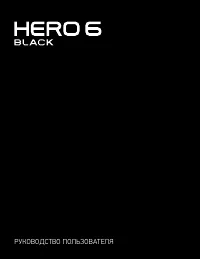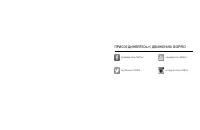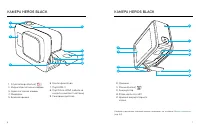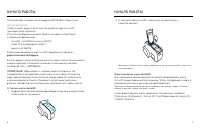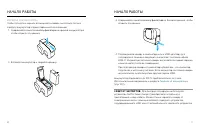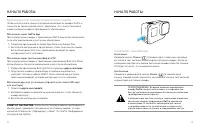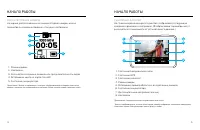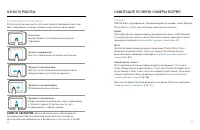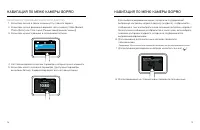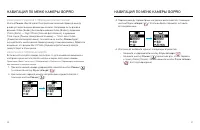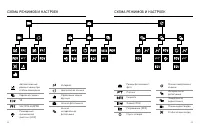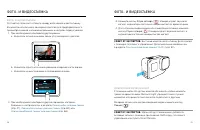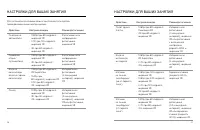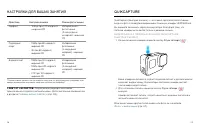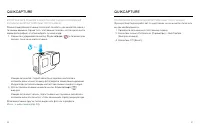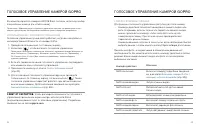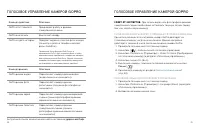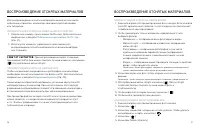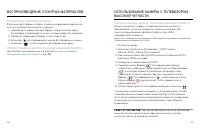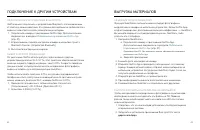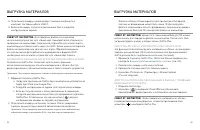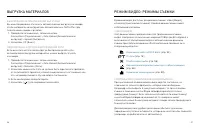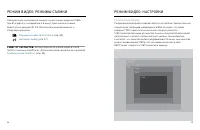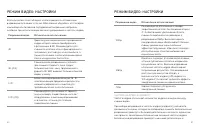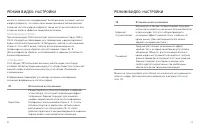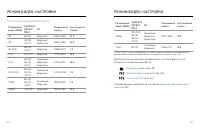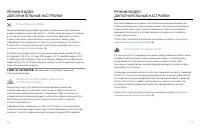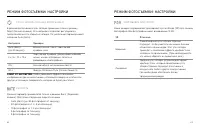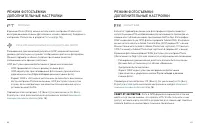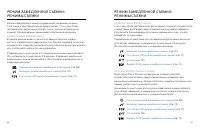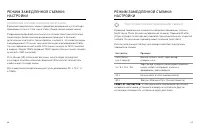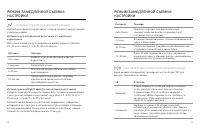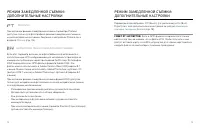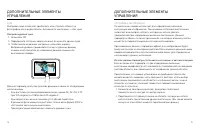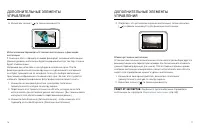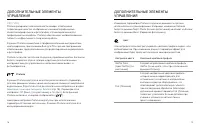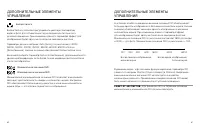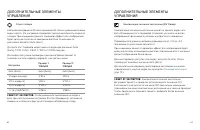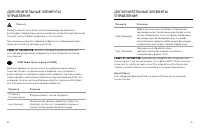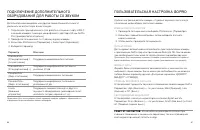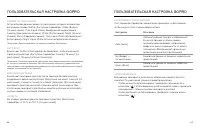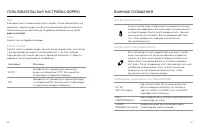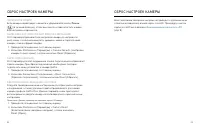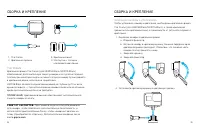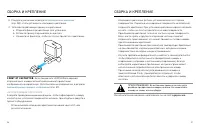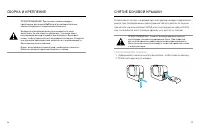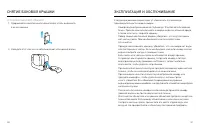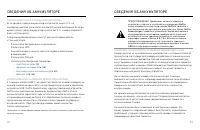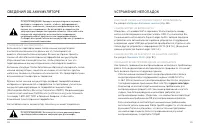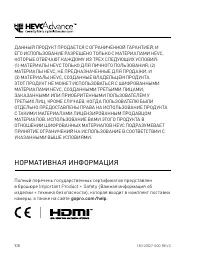Видеокамеры GoPro HERO6 Black - инструкция пользователя по применению, эксплуатации и установке на русском языке. Мы надеемся, она поможет вам решить возникшие у вас вопросы при эксплуатации техники.
Если остались вопросы, задайте их в комментариях после инструкции.
"Загружаем инструкцию", означает, что нужно подождать пока файл загрузится и можно будет его читать онлайн. Некоторые инструкции очень большие и время их появления зависит от вашей скорости интернета.
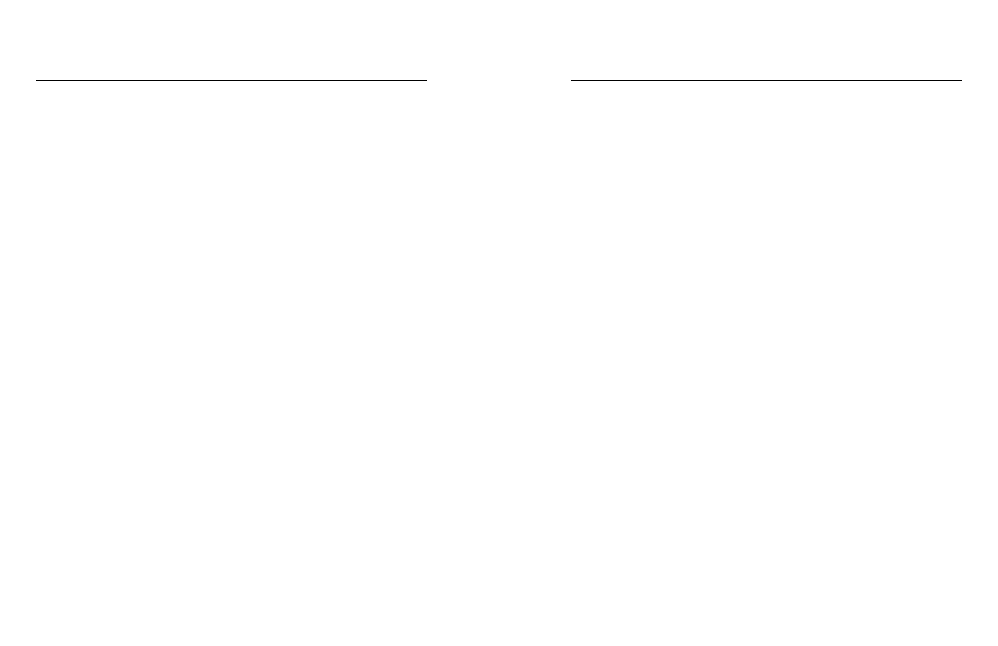
42
43
ПОД К ЛЮЧЕНИЕ
К
УС Т Р ОЙС Т В А М
BLUETOOTH
GoPro
можно
подк лючить
к
ус тройс твам
Bluetooth,
отс леживающим
с татис тик у
ваших
дейс твий
.
Эти
данные
автоматически
добавляются
к
видео
и
позволяют
создать
увлекательную
ис торию
.
1.
Подк лючите
камеру
к
приложению
GoPro App.
Дополнительные
сведения
см
.
в
разделе
2.
В
приложении
откройте
нас тройки
камеры
и
коснитесь
пунк та
Bluetooth Devices (
Ус тройс тва
Bluetooth).
3.
Выполните
инс трукции
на
экране
.
ВЫБ ОР
С КОР О С Т И
С ОЕ ДИНЕНИЯ
По
умолчанию
GoPro
исполь зует
д ля
подк лючения
к
другим
ус тройс твам
диапазон
Wi-Fi 5
ГГц
.
Этот
диапазон
обеспечивает
более
высок ую
скорос ть
передачи
данных
,
чем
2,4
ГГц
.
Скорос ть
передачи
данных
влияет
на
продолжительнос ть
копирования
фотографий
и
видео
на
телефон
д ля
создания
ролика
QuikStory.
Чтобы
исполь зовать
диапазон
5
ГГц
,
он
должен
под держивать ся
телефоном
и
быть
дос т упным
в
вашем
регионе
.
В
противном
с лу чае
можно
изменить
диапазон
Wi-Fi
камеры
GoPro
на
2,4
ГГц
.
1.
Проведите
пальцем
вниз
,
затем
коснитесь
Connections
(
Подк лючения
)
>
Wi-Fi Band (
Диапазон
Wi-Fi).
2.
Коснитесь
2.4GHz (2,4
ГГц
).
ПОДКЛЮЧЕНИЕ
К
ДРУГИМ
УСТРОЙСТВАМ
С О ЗД А НИЕ
Р ОЛИК А
QUIKSTORY
Функция
QuikStories
автоматически
копирует
фотографии
и
видеозаписи
с
камеры
на
мобильное
ус тройс тво
.
Затем
GoPro App
создает
видеоролик
,
дополненный
музыкой
и
эффек тами
,
—
QuikStory.
Вы
можете
сохранить
и
отредак тировать
ролик
QuikStory,
либо
удалить
его
с
телефона
.
1.
Нас тройте
QuikStories.
a.
Подк лючите
камеру
к
приложению
GoPro App.
Дополнительные
сведения
см
.
в
разделе
Примечание
для
iOS.
При
появлении
запроса
обязательно
разрешите
уведомления
от
GoPro App.
b.
Закройте
приложение
.
2.
Снимите
фото
или
видео
на
камеру
.
3.
О ткройте
GoPro App
и
проведите
пальцем
вниз
по
главному
экрану
.
Камера
автоматически
отправит
новые
материалы
на
мобильное
ус тройс тво
.
Когда
ролик
QuikStory
будет
готов
,
вы
полу чите
уведомление
на
телефоне
.
4.
О ткройте
ролик
QuikStory
и
просмотрите
его
.
5.
При
необходимос ти
внесите
дополнительные
изменения
.
6.
Сохраните
ролик
QuikStory
и
поделитесь
им
с
друзьями
.
ВЫГ Р У ЗК А
ОТС НЯ Т Ы Х
М АТ ЕР И А ЛОВ
Н А
КОМПЬ Ю Т ЕР
Чтобы
воспроизвес ти
видеоролики
и
фотографии
на
компьютере
,
необходимо
сначала
скопировать
эти
файлы
на
ПК
.
Перенос
файлов
так же
освобож дает
мес то
на
карте
microSD
д ля
записи
новых
материалов
.
1.
Убедитесь
,
что
на
компьютере
ус тановлена
пос ледняя
версия
операционной
сис темы
.
2.
Загрузите
и
ус тановите
приложение Quik д ля ПК
с
сайта
ВЫГРУЗК А
МАТЕРИА ЛОВ
Содержание
- 4 microSD; К АМЕРА
- 5 НАЧА ЛО
- 6 кнопк у; СОВЕТ; GoPro Supercharger (
- 7 GoPro
- 8 ЭК РА Н; С ЕНС ОР НЫЙ ДИС П ЛЕЙ; GPS
- 9 СОВЕТ ОТ ЭКСПЕРТОВ; Р Е Ж ИМЫ; GOPRO
- 11 Time Lapse Video
- 13 ФОТО; Спуск затвора; HiLight
- 15 QUIKCAPTURE; Создание
- 16 QuikCapture
- 18 не
- 19 Выгрузка
- 20 Режим
- 21 GoPro App
- 22 ПОДКЛЮЧЕНИЕ; QUIKSTORY; ВЫГРУЗК А
- 25 HERO6 Black
- 30 Looping
- 32 У ГОЛ
- 36 Night
- 38 ЗУ М; RAW
- 39 Компенсация
- 41 ISO
- 42 Protune; Установка
- 43 RAW Audio; WAV
- 45 ПОЛЬ ЗОВАТЕ ЛЬ СК А Я
- 46 File; ВА ЖНЫЕ
- 48 ФИКС А ЦИЯ; СБОРК А
- 50 СНЯТИЕ
- 51 УС ТА НОВК А; ЭКСПЛУАТАЦИЯ
- 53 Настройки
- 55 Important Product